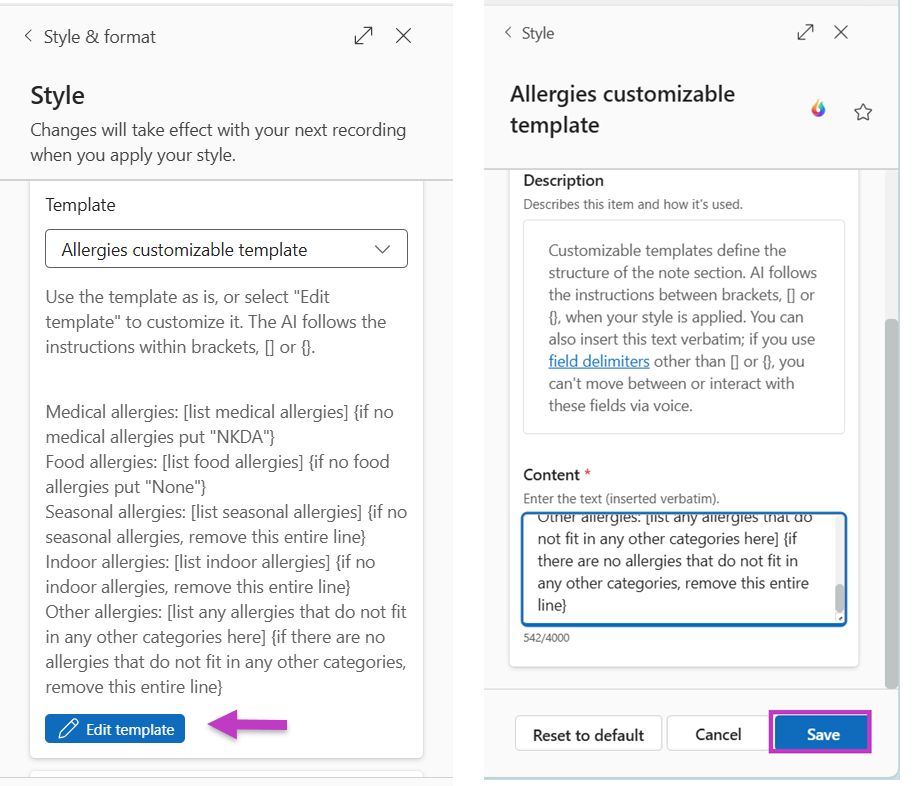Dragon Copilot levert in elk van de secties met een aanpasbare sjabloonoptie een voorgesteld sjabloon: History of Present Illness, Allergies, Physical Exam, Results, Procedure en Assessment and Plan. Je kunt het voorgestelde sjabloon aanpassen of vervangen door een sjabloon die je zelf hebt gemaakt.
Om een aanpasbaar sjabloon te bewerken, scroll je naar de onderkant van het voorgestelde sjabloon en selecteer je Sjabloon bewerken.
Breng eventuele wijzigingen aan volgens de onderstaande richtlijnen en selecteer vervolgens Opslaan.
Gegevensonderdelen van een aanpasbaar sjabloon
Wanneer je een aanpasbare sjabloon maakt of wijzigt, zijn er vier typen gegevens die je moet overwegen om een effectieve sjabloon te maken. Die vier typen gegevens zijn:
Labels/koppen
Labels/koppen heeft betrekking op vaste tekst die rechtstreeks in het verslag wordt gekopieerd, zoals titels, subkoppen of andere standaardtekst die je wilt invoegen.
Geen haken: De tekst wordt als zodanig ingevoegd. Plaats de vaste tekst niet tussen vierkante haken. Voorbeeld:
GENERAL APPEARANCE:
Plaats vaste tekst die geen label of kop is, zoals standaardtekst, tussen dubbele aanhalingstekens om aan te geven dat deze tekst precies zo in het verslag moet worden geschreven. Je kunt bijvoorbeeld een zin als deze in het verslag opnemen:
Risks and benefits have been discussed with the patient.
Tijdelijke aanduidingen
Tijdelijke aanduidingen zijn specifieke delen binnen het sjabloon die door AI worden bijgewerkt met informatie die uit de notitie en transcriptie wordt gehaald.
[vierkante haken]: Tekst van tijdelijke aanduiding moet tussen [vierkante haken] worden geplaatst.
Met de tijdelijke aanduiding kan het AI-systeem gedetailleerd worden geïnstrueerd hoe de inhoud moet worden gestructureerd. Voorbeeld:
-
Treatment: [Briefly describe any related treatments like lifestyle counseling, medications, or referrals. Do not include the name and location of the pharmacy.]
Instructies
Met instructies wordt aangegeven hoe het AI-systeem specifieke inhoud moet bijwerken. Door deze instructies, die vaak bestaan uit "als, dan"-constructies, weet het AI-systeem welke wijzigingen het moet aanbrengen nadat de benodigde informatie is ingevuld. Vaak staan deze opdrachten achter de tijdelijke tekst, maar ze kunnen ook in andere secties van het verslag voorkomen.
{Curly brackets}: Plaats instructies in {curly brackets}.
Instructies moeten zo dicht mogelijk bij de elementen of rijen staan waarop ze betrekking hebben.
Instructies zijn bedoeld om te worden gevolgd zodra de inhoud van de tijdelijke aanduiding is ingevuld.
Veelgebruikte instructies zijn bijvoorbeeld het verwijderen van een rij als er geen inhoud is of het vervangen van specifieke inhoud door een bepaald woord of een bepaalde zin. Voorbeeld:
-
{If none specified, then delete this entire row and its header}
Als een instructie tekst bevat die je precies zo in het resultaat wilt laten kopiëren, zet die tekst dan tussen aanhalingstekens. Bijvoorbeeld:
-
HEAD, FACE, EYES: [List findings] {If HEAD, FACE, EYES is unremarkable use the statement "Normocephalic, atraumatic; PERRLA.", then append any noted exceptions. Delete this entire row if no findings were mentioned.}
Lege secties: Aanpasbare sjablonen kunnen worden gebruikt om lege secties te vullen. Deze functie is handig voor het toevoegen van standaardinstructies in deze secties, zelfs als ze niet zijn vermeld tijdens de opname. Neem hiervoor een lege sectie-instructie op boven aan de sjabloon. Het kan op een van de volgende manieren worden geschreven: lege sectie, [lege sectie], of {empty section}. Bijvoorbeeld:
-
{empty section}
-
General Appearance: [List findings] {if not mentioned put "Normal"}. Vital signs: [List findings] {if not mentioned put "Within normal limits"}. HEENT: [Resultatenlijst]...
Herhalingsopdrachten
Herhalingsopdrachten zijn speciale instructies die het systeem vertellen om een bepaald deel van de informatie te herhalen. Dit is handig wanneer iets op meerdere plekken voorkomt, bijvoorbeeld een diagnose die herhaaldelijk terugkomt. Soms moet je voor een correcte werking ook aangeven waar het terugkerende gedeelte eindigt.
{Curly brackets}: Plaats herhalingsopdrachten in {curly brackets}.
De instructie "Herhaal", voor bijvoorbeeld een diagnose, moet voor de sectie met de diagnose worden geplaatst. Voorbeeld:
-
{Repeat for each diagnosis}
Voorbeeld van aanpasbare sjabloononderdelen
De onderstaande sjabloon is een evaluatie- en plansjabloon, ontworpen volgens aanbevolen procedures. De onderdelen van het sjabloon zijn met kleuren gemarkeerd om de vier typen gegevens te onderscheiden die het slabloon bevat:
Voor en na voorbeelden van het toepassen van een aangepaste sjabloon
Stel dat er tijdens een opgenomen consult het volgende over de allergieën van de patiënt is gezegd: ''Geen bekende medicijnallergiën. De patiënt is allergisch voor pollen en ambrosia." Als in de stijlinstellingen 'alinea's' worden gebruikt voor de opmaak van de allergieën, wordt er in de gegenereerde notitie de sectie voor alle regels als volgt weergegeven:
Stel nu dat we de opmaakoptie Allergieën wijzigen naar 'aangepast sjabloon' en de standaard meegeleverde sjabloon gebruiken, die als volgt is:
Medical allergies: [list allergies, if no allergies put NKDA.]
Food allergies: [list allergies, if no allergies replace with None. If allergy listed, put "The patient was given a handout about [list food allergen] allergies."
Seasonal allergies: [list allergies, if no seasonal allergies delete the row]
Indoor allergies: [list allergies, if no indoor allergies delete the row]
Other allergies: [list allergies, if no other allergies delete the row]
Na het toepassen van deze stijl wordt de sectie allergieën opnieuw opgemaakt volgens de specificaties van het aangepaste allergieën-sjabloon, en wordt de sectie allergieën in de gegenereerde notitie als volgt weergegeven:
Aanbevolen procedures voor het ontwikkelen van aanpasbare sjablonen
-
Kijk eerst hoe het verslag eruitziet zonder toepassing van aanpasbare sjablonen. Bekijk eerst hoe het resultaat van je notitie eruitziet met je specialisme-specifieke AI-model toegepast. Gebruik vervolgens naar wens aanpasbare sjablonen om het verslag verder aan je voorkeuren aan te passen.
-
Stel heldere AI-instructies op. Geef het AI-systeem beknopte en specifieke instructies voor het vervangen van tijdelijke tekst of het uitvoeren van richtlijnen.
-
Bekijk sjablonen en wijzig ze waar nodig. Aanpasbare sjablonen maken gebruik van generatieve AI, waardoor het moeilijk is om te voorspellen hoe de AI in elk scenario presteert. Het is essentieel om de gegenereerde inhoud door te nemen om te zien of die aan je verwachtingen voldoet en deze zo nodig te bewerken.
-
Gebruik automatische stijltoepassing voor een consistente sjabloontoepassing. Wanneer je automatische stijltoepassing instelt, worden je geselecteerde stijlvoorkeuren, inclusief aanpasbare sjablonen, automatisch op elke nieuwe opname toegepast.
-
Pas stijlvoorkeuren handmatig toe wanneer je per geval wilt beslissen. Als je ervoor kiest om je stijl niet automatisch toe te passen en liever handmatig een aanpasbaar sjabloon toepast, besef dan dat het verslag opnieuw wordt gegenereerd wanneer je een volgende omgevingsbewuste opname toevoegt. Om te zorgen dat het sjabloon wordt geïmplementeerd, moet je je aanpasbare sjabloon telkens nadat je een opname hebt toegevoegd handmatig opnieuw toepassen.
-
Pas een sjabloon niet herhaaldelijk toe zonder de inhoud van het verslag te wijzigen. Als het gewenste resultaat niet wordt bereikt, kun je een andere omgevingsopname toevoegen, een notitieversie herstellen die niet is opgemaakt of je aanpasbare sjabloon bijwerken voordat je deze opnieuw probeert toe te passen.
-
Voer geen overbodige prompts in. Het is niet nodig instructies op te nemen die al in ons systeem zijn ingebouwd, zoals 'niet hallucineren' of 'gebruik medisch relevante informatie'.
Tip: Download of print deze hand-out met een overzicht van de richtlijnen en aanbevolen procedures voor aanpasbare sjablonen ter referentie.
Verwante onderwerpen
Overzicht van aanpasbare sjablonen
Aan de slag met standaard aanpasbare sjablonen